とっちゃん@nyanco! です。
今回は、【Mac】軽量なCSV編集フリーソフト「Table Tool」のご紹介です。
MacでCSV形式のデータを編集することが出てきまして、良いソフトはないかと探していたらシンプルで使いやすいソフトを見つけました。
もともとMacには「Numbers」という「Excel」みたいなデフォルトアプリもあるし、フリーのオフィス総合ソフト「OpenOffice」でもいいのですが、どちらも「機能が多い」ゆえ「動きが少しもっさり」してるので、もっとサクッと作業したい時には「Table Tool」が良い感じです。
ちなみに「OpenOffice」のリンクも貼っておきます。
「Apache OpenOffice」定番のオフィス統合環境 – 窓の杜
画面はこんな感じ。
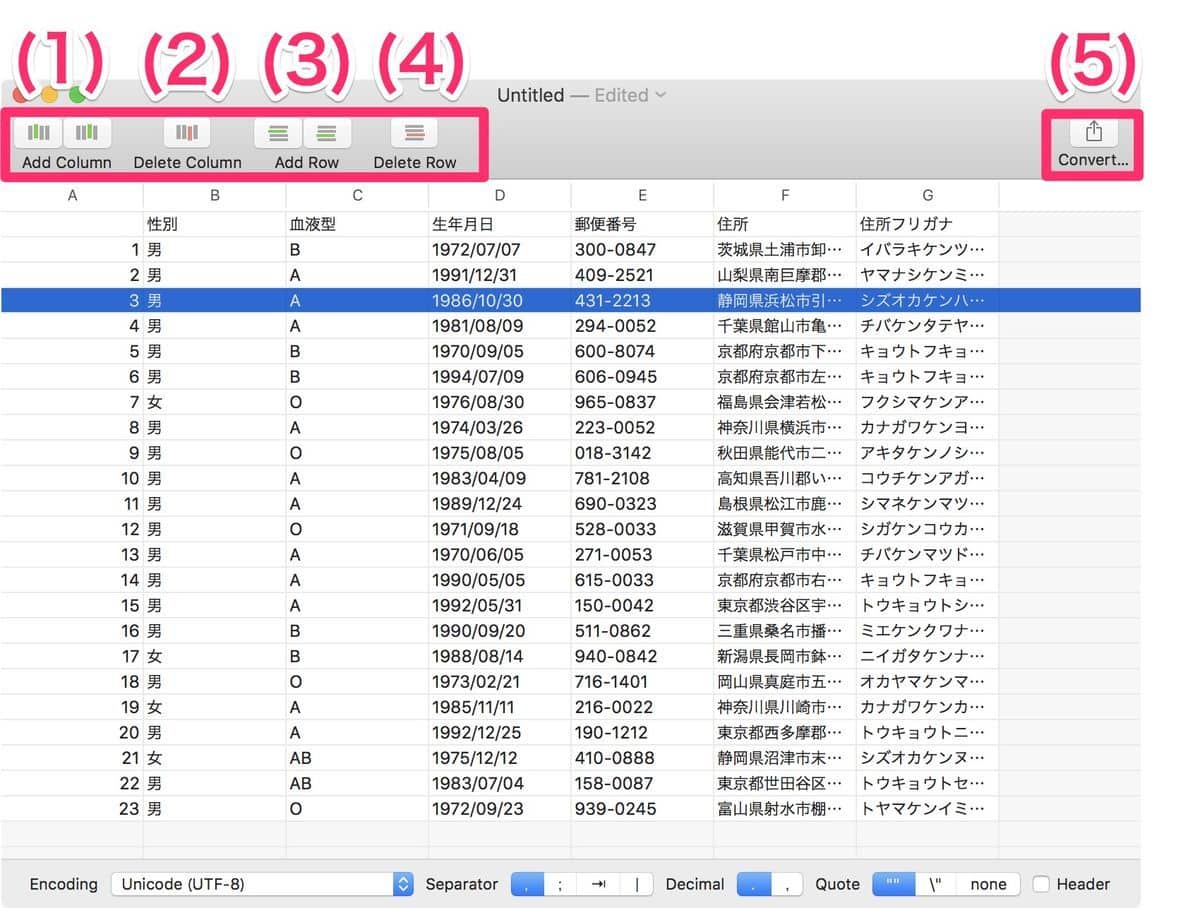
※データは「テストデータ・ジェネレータ」で作成したダミーデータです。
操作はちょっと癖があります。
- Excelのように「セル単体」を選択することはできない(編集は可)
- セルをクリックすると「行」の選択になる
- 「列」を選択したい場合は、一番上の欄の「A B C D E …」をクリックする
- 編集したいセルをダブルクリックすると編集モードに入る
「列」「行」の追加・削除などは、該当する「列」または「行」を選択して、上部メニューの(1)〜(4)のボタンから。
ボタンのデザインをよく見るとイメージしやすいです。
- (1)Add Column:現在選択している列の前後に一列挿入(列を選択していないと、現在の表の前後に挿入される)
- (2)Delete Column: 現在選択している列を削除(列を選択していないと何も起こらずエラー音が鳴る)
- (3)Add Row:現在選択している行の上下に一行挿入
- (4)Delete Row:現在選択している行を削除(行を選択していないと何も起こらずエラー音が鳴る)
どうも「セル単体」を削除・追加することはできず、原則、削除・追加編集ができるのは「行」「列」のみという仕様のようです。
なので「セル単体」で編集する作業には向いてないですね。
編集が完了したら、「(5)Convert…」ボタンで「CSV形式」に書き出すことができます。
保存の際、CSVの色々な設定ができます。
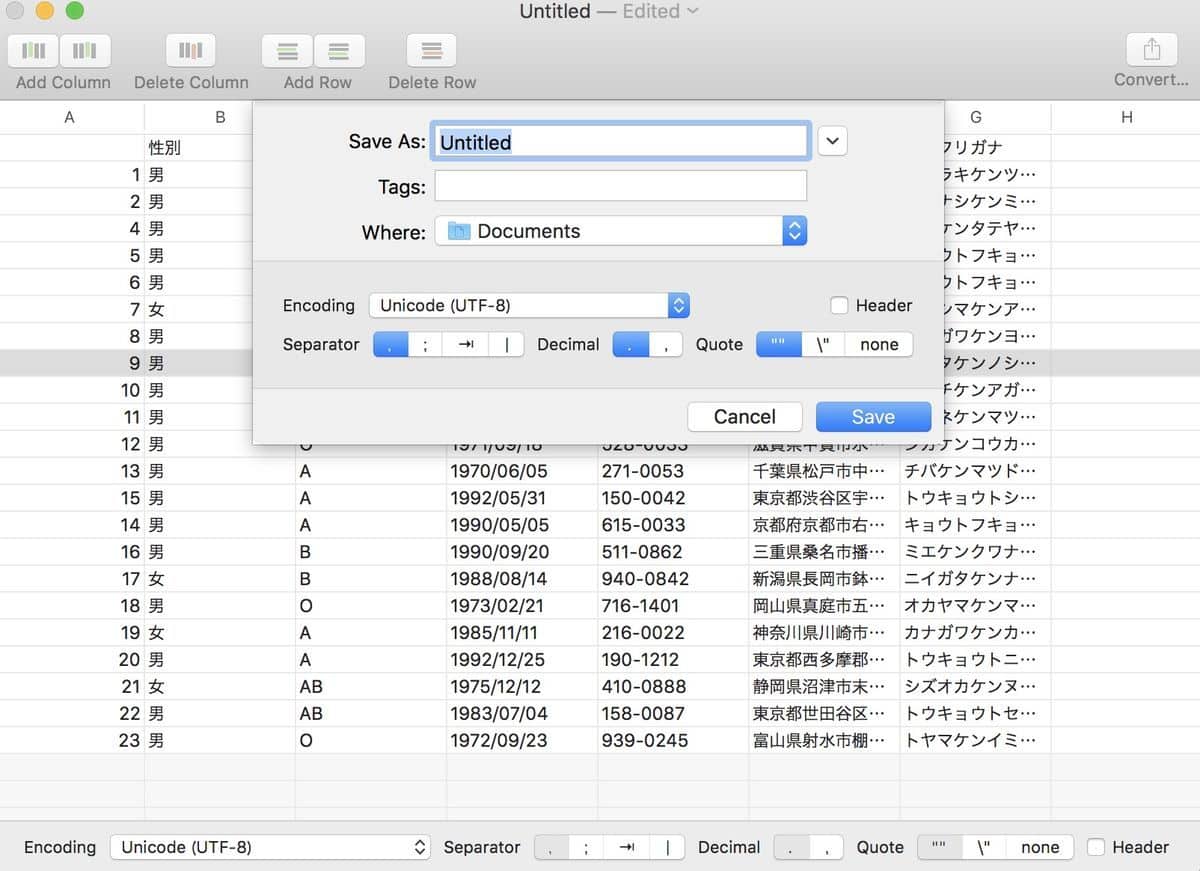
が、基本デフォルトのままで良いかと思います。
ちょいちょい癖はあるものの、起動も一瞬ですし操作もサクサクですので、用途に合う方にはとっても良いアプリかと♪
今回は以上となります。
最後まで読んでいただきましてありがとうございました!
それではまた〜✧٩(ˊωˋ*)و✧




コメント